LinuxでRootパスワードを変更する方法
Linux のルートパスワードの変更をご希望ですか?このガイドでは、"passwd "コマンドの後に希望するユーザー名を指定し、Linuxのパスワードをリセットする方法を説明します。この方法は、ルートユーザーや他の個々のユーザーのパスワードをリセットするために使用することができます。以下は、Linux 上のサーバーのルートパスワードの変更方法です。現在の設定に合った方法を選択してください。
- CPanel/WHMを使用しているサーバーの場合
- PleskまたはSSH(WINDOWS)を使用するサーバーの場合
- PleskまたはSSHを使用するサーバーの場合(MAC)
- Passwardenを使用してLinuxのルートパスワードを含むすべてのパスワードを管理する方法
- Passwardenの始め方
このガイドの最後に、すべてのパスワードを管理するための信頼できる解決策、すなわちKeepsolidのPasswardenを紹介します。
CPanel/WHMを使用するサーバーの場合
1. WHMにログインします。
2. ホーム画面のServer Configuration (サーバー設定)をクリックします。
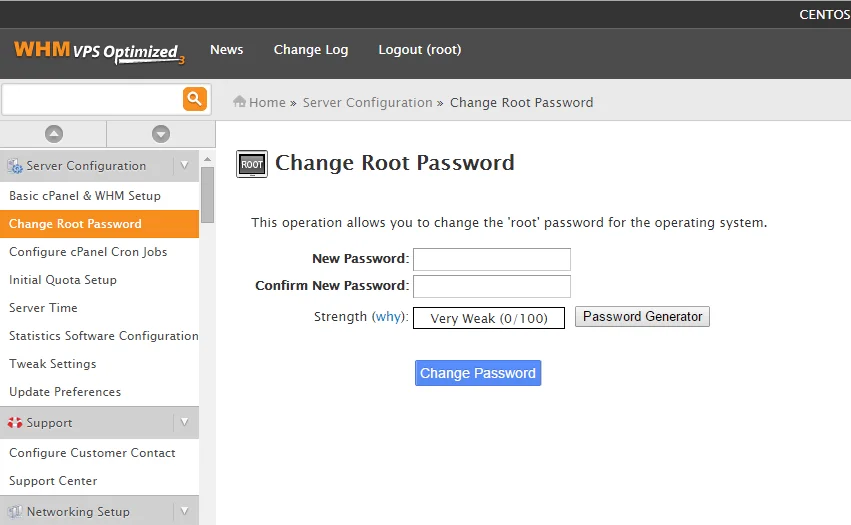
3. 設定メニューのChange Root Password (ルートパスワードの変更)をクリックします。
4. 右の欄に新しいパスワードを入力し、Confirm New Password (新しいパスワードの確認)で再入力します。
5. Change Password (パスワードの変更)をクリックすると、有効になります。
PleskまたはSSHを使用するサーバーの場合(WINDOWS)
1. Puttyをダウンロードし、実行します。
2. ホスト名欄にお客様のサーバーのIPアドレスを入力します。
3. SSHポート欄に22を入力します。
4. Open (開く)をクリックすると、ユーザー名の入力を求められます。これはルートなので、「root」と入力し、Enterをクリックします。
5. 現在のLinuxのルートパスワードを入力し、Enterをクリックします。入力中は、マウスポインターが動きませんのでご注意ください。
6. コマンドボックスで、「passwd」と入力し、Enterキーを押します。次に、「Changing password for user root (ユーザールートのパスワードの変更)」を見てください。
7.新しいものを入力し、「Retype new password (新しいパスワードを再入力)」というメッセージのところで再入力してください。
8. 「exit (終了)」を入力すると、ダイアログボックスを終了します。
PleskまたはSSH(MAC)を使用するサーバーの場合
1. ターミナルクライアントを起動します。
2. サーバーのIPアドレスを「ssh root@」と入力します。
3. 現在のLinuxのパスワードを聞かれるので入力します。Enterキーを押すと接続されます。
4. 「passwd」と入力し、Enterキーを押すと、「ユーザールートパスワードを変更中」と表示されるはずです。
5. 尋ねられたら新しいものを入力し、「新しいパスワードを再入力してください」というメッセージが出たら再入力してください。
6. すると、「passwd: すべての認証用パスワードが正常に更新されました」というメッセージが表示されます。
Passwardenを使用してLinuxのルートパスワードを含むすべてのパスワードを管理する方法
パスワードを忘れたり、定期的に変更することにうんざりしていませんか?デジタル化の混乱に決着をつけたいですか?私たちは、ログイン情報を簡単に管理する最高のソリューションであるPasswardenを提案します。Passwardenは、ログイン認証情報を一元管理し、安全に保存することができる情報倉庫です。すべての主要なプラットフォームとオペレーティングシステムで利用可能です。以下に、当社のソリューションの利点を列挙します。ぜひご覧ください。
デバイス間同期
Passwardenを使えば、マスターパスワードさえ覚えていれば、いつでもどこからでも自分のデータヴォールトにアクセスすることができます。データに変更を加え、すべてのデバイスで更新を行うことができます。

二要素認証
この機能は、現在、アカウントでのサインインを必要とするさまざまなオンラインプラットフォームで採用されています。Passwardenにログインするたびに、別のプラットフォームやデバイスで本人確認のための操作を促されます。マスターパスコードが流出しても、あなたのヴォールトは守られます。

ソリッド・パスワード・ジェネレーター
単純なパスワードは非常に危険であり、あなたの機密データに害を及ぼす可能性があります。さらに、どこでも同じパスワードを使用している人は、間違いなく何らかの対策が必要です。Passwardenのアカウントは、許可されているすべての文字を使用して、推測不可能なパスワードを生成します。

緊急モード
この洗練されたオプションは、強制的に個人情報へのアクセスを許可するよう要求されたときの救世主になります。あらかじめ設定されたパスコードを使ってPasswardenにサインインすると、あなたの個人情報がすぐに隠され、代わりに外敵に用意されたデータだけが表示され、 誰にも情報を漏らしません。責任を持って管理します。

自動入力オプション
複雑なパスワードを何度も入力するのは、本当に無駄で時間のかかる作業です。Passwardenに空欄をすべて埋めてもらえば、時間を節約することができます。また手動で入力したくなったら、いつでも設定から自動入力をオフにすることができます。

安全なパスワードの共有
チャットやメールを通じて個人データやログイン情報を共有することが多い場合は、今すぐそれを変える必要があります。 KeepsolidのPasswarden は、プロ並みに機密データを共有する権限を与えます。共有のヴォールトを作成し、信頼できる個人のみをそこにリンクさせることができます。サイバーパンクがデータを盗み見ることはできません。


ステップ3
強力なマスターパスコードを作成し、復旧手順を学ぶことができます。

ステップ4
ログイン情報を安全に保存できるようになりました。移行ツールでログインデータを引き継ぐことができます。
Passwardenに関する質問や疑問がある場合は、マニュアルをご覧になるか、カスタマーサポート(support@keepsolid.com)までご連絡ください。すぐに対応いたします。